¿Tiene un modelo de iPhone 11 dulce y lleno de funciones (11, 11 Pro, 11 Pro Max) o un teléfono de la serie iPhone X (XS, XR o X) pero le falta el porcentaje de batería útil en su barra de estado?
Nos hemos acostumbrado tanto a ver este número en la esquina superior derecha de nuestros iPhones; es una función favorita en la que muchos de nosotros confiamos para monitorear el desempeño de nuestra batería.
Además, es muy útil para decidir cuándo activar o desactivar el modo de bajo consumo.
Pero luego enciendes tu nuevo iPhone 11 o X Series (XS, XR, X) y adivina qué, ¡no está ahí! ¿Lo que da?
Contenido
-
Consejos rápidos
- Artículos relacionados
- ¿El iOS más reciente muestra el porcentaje de batería de tu iPhone en la parte superior de la pantalla?
- ¡Energía de la batería del iPhone!
- ¡El rediseño significa cambio!
-
Entonces, ¿cómo ves el porcentaje de batería de tu iPhone 11 / XS / XR / X?
- Agregue el widget de batería a su pantalla de bloqueo
- ¿No ve el widget de la batería en la pantalla de bloqueo de su iPhone?
- Verifique la configuración de la batería
- ¿Quiere ver el porcentaje de batería en un iPhone 8 o inferior, iPad o iPod touch?
-
Nuestra opinión sobre la falta de porcentaje de batería en pantalla del iPhone 11 y la Serie X
- Artículos Relacionados:
Consejos rápidos 
Siga estos consejos rápidos para ver el porcentaje de batería en un iPhone 11 o X Series XS, XR o X
- Vea el porcentaje de batería desde el Centro de control deslizando el dedo hacia abajo desde la esquina superior derecha
- Cargue su teléfono y el porcentaje aparece en la pantalla
- Agrega el widget de batería a tu pantalla de bloqueo
- Abra la configuración de la batería
Artículos relacionados
- Por qué aumenta el porcentaje de batería de su iPhone o iPad
- No más iTunes. Cómo usar Finder en macOS Catalina para sincronizar y restaurar iPhone
- Vea rápidamente los niveles de batería de los dispositivos conectados en su iPhone
- ¿Vas a estar sin tu teléfono? Reenviar llamadas desde tu iPhone
- ¿No se puede abrir el Centro de control en el iPhone 11 o la serie X? ¿O Siri?
- Una docena de consejos para aprender y volver a aprender en su iPhone 11 o X Series
- ¿Forzar reinicio no funciona en iPhone 11, X Series o iPhone 8?
¿El iOS más reciente muestra el porcentaje de batería de tu iPhone en la parte superior de la pantalla?
¡No!
Lo siento amigos, Apple no hizo ningún cambio de diseño en el última versión de iOS para volver a agregar el porcentaje de batería para los modelos de iPhone 11 y los usuarios de iPhone de la serie X.
¡Energía de la batería del iPhone! 
¡Las buenas noticias primero!
¡Tu iPhone 11, XS, XS Max y XR cuentan con baterías increíbles Y carga rápida!
Los modelos iPhone 11 Pro ofrecen un mejor rendimiento de la batería que nunca, hasta 5 horas adicionales en comparación con los modelos anteriores. Eso es realmente asombroso.
¡Y los modelos de iPhone 11 Pro vienen con un cargador rápido de 18 vatios en la caja!
Para aquellos que usan el iPhone XS, estos modelos duran unos 30 minutos más que el X. Y el XR unas buenas 1,5 horas más que el iPhone X.
Tanto el XS como el XR también ofrecen carga rápida, con hasta un 50% de carga en 30 minutos con un adaptador de corriente USB-C de Apple (modelo A1882 de 30 W o modelo A1719 de 87 W).
¡El rediseño significa cambio!
Bueno, los teléfonos iPhone X Series y 11 rediseñados cuentan con una pantalla hermosa y brillante que casi, sí, casi, va de un extremo a otro y de arriba a abajo.
Pero el único sacrificio, si lo pensamos de esa manera, es la "muesca" superior, el área de la pantalla donde se encuentra la cámara frontal.
Y es esa muesca la que bloquea algunos bienes raíces de la barra de estado superior tradicional del iPhone.
Y una de las principales víctimas de este rediseño es el porcentaje de batería de su iPhone 11 o X Series; simplemente ocupa demasiado espacio para incluirlo, así como el icono de la batería.
Entonces, ¿cómo ves el porcentaje de batería de tu iPhone 11 / XS / XR / X?
Todo está en tu Centro de control! Recuerda que llegar al Centro de control es un poco diferente en tu iPhone 11 o X Series. 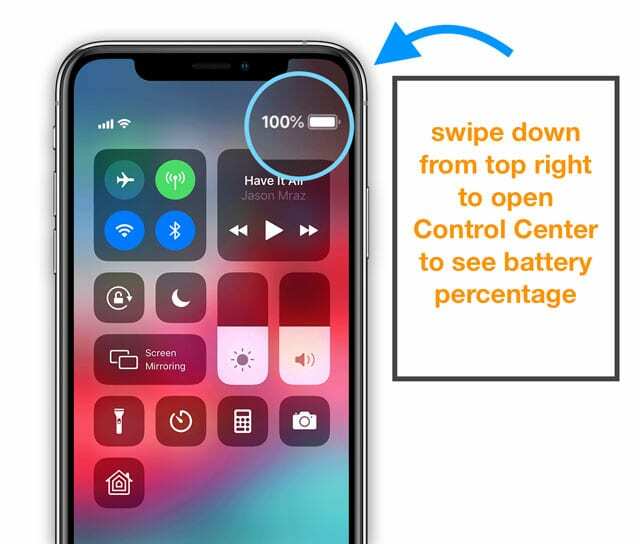
En lugar de deslizar hacia arriba, deslizamos hacia abajo desde la esquina derecha en la parte superior de la pantalla. En este momento, usar el Centro de control es la forma principal en la que solo puede ver el porcentaje de batería en un iPhone 11 / X Series.
O agrega el widget de batería a tu pantalla de bloqueo
La única otra forma que descubrimos para ver el porcentaje de batería es cargando su iPhone, ya sea a través del cable de carga Lightning o mediante una plataforma de carga inalámbrica compatible con Qi. 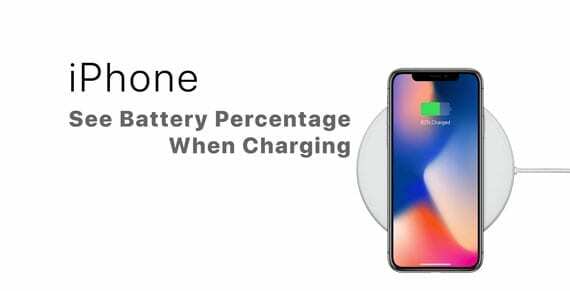
Agregue el widget de batería a su pantalla de bloqueo 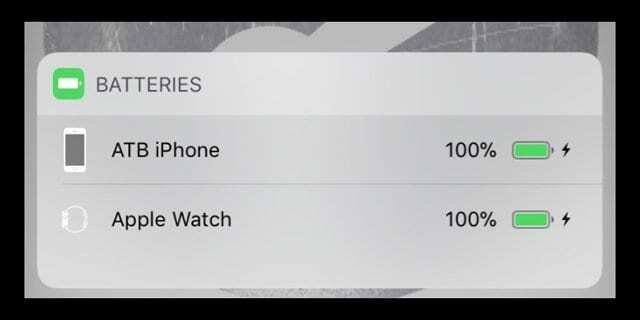
- Navega a tu pantalla de inicio y luego desliza hacia la derecha
- Desplácese hacia abajo en esa página, busque el botón de edición y presiónelo
- Sobre el Agregar widgets pantalla, mira debajo Más widgets y toque el signo más junto a Baterías.
- La próxima vez que deslice el dedo hacia la derecha desde la pantalla de inicio o de bloqueo, aparecerá el widget de batería
Personalmente, coloco mi widget de batería en la parte superior de todos mis widgets de pantalla de bloqueo, por lo que ver el porcentaje de batería es fácil.
¿No ve el widget de la batería en la pantalla de bloqueo de su iPhone? 
- Intente alternar en la vista Hoy en Configuración> Face ID y código de acceso> Vista de hoy ACTIVADA

- Empareje un nuevo dispositivo Bluetooth, actualice una conexión Bluetooth o verifique que un dispositivo BT esté conectado actualmente
- Desactive Bluetooth y vuelva a activarlo. Ir a Configuración> Bluetooth
- Cuando empareja su iPhone con un Apple Watch, AirPods o cualquier otro accesorio inalámbrico de Apple (como Apple Pencil para iPads), debería ver el widget de batería
- Si no tiene ningún dispositivo Bluetooth o accesorios de Apple, vaya a una Apple Store y empareje su iDevice con un dispositivo inalámbrico / BT en la tienda y debería ver la opción para seleccionar el widget de batería
- Restablezca la configuración de su red para actualizar las conexiones. Ir a Configuración> General> Restablecer> Restablecer configuración de red
- Al realizar un restablecimiento de la red, se eliminan las contraseñas WiFi almacenadas, por lo que debe tenerlas a mano para volver a ingresar
- Reinicie (apague y vuelva a encender) o Forzar reinicio de su dispositivo. Para forzar el reinicio,
- En un iPhone 6S o inferior más todos los iPads con botones de inicio y iPod Touch, presione Inicio y Encendido al mismo tiempo hasta que vea el logotipo de Apple
- Para iPhone 7 o iPhone 7 Plus: mantenga presionados los botones lateral y para bajar el volumen durante al menos 10 segundos, hasta que vea el logotipo de Apple
- En un iPad sin botón de inicio o en un iPhone 8 y modelos superiores: presione y suelte rápidamente el botón para subir el volumen. Luego presione y suelte rápidamente el botón para bajar el volumen. Finalmente, presione y mantenga presionado el botón lateral / superior hasta que vea el logotipo de Apple
- Algunos lectores descubrieron que restablecer todas sus funciones personalizadas ayuda a recuperar el widget de la batería.
- Ir a Configuración> General> Restablecer> Restablecer todas las configuraciones

Elija Restablecer todas las configuraciones en su iPhone. - Este restablecimiento elimina todas las configuraciones personalizadas, como fondos de pantalla, configuraciones de accesibilidad, códigos de acceso WiFi almacenados, etc., y devuelve todo a los valores predeterminados.
- Ninguno de sus datos (como fotos, textos, documentos o datos de aplicaciones) se ve afectado, solo sus configuraciones y funciones personalizadas
- Ir a Configuración> General> Restablecer> Restablecer todas las configuraciones
Verifique la configuración de la batería
Para las personas que usan iOS 11.3 y posterior, Apple incluye un ajuste de estado de la batería.
Encuéntralo en Configuración> Batería. 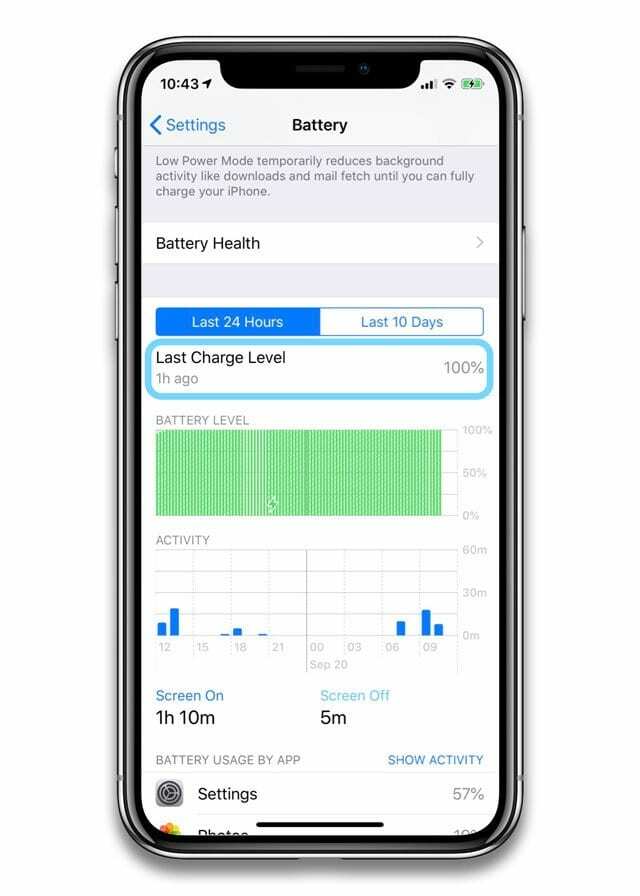
Esta configuración le muestra los detalles de su batería durante las últimas 24 horas, así como los últimos 10 días.
Para ver los niveles actuales, mira Último nivel de carga.
¿Quiere ver el porcentaje de batería en un iPhone 8 o inferior, iPad o iPod touch?
Para las personas que usan modelos de iPhone más antiguos (iPhone 8 y anteriores) y cualquier iPad o iPod touch (séptima generación), pueden ver el porcentaje de la batería en la barra de estado.
- Ir a Configuración> Batería
- Activar Porcentaje de batería

Active la opción de porcentaje de batería en Configuración.
O usar Modo de bajo consumo en su iPhone 8 o anterior. Esta función no está disponible actualmente para iPad o iPod touch.

Cuando activa el modo de bajo consumo, el porcentaje de batería siempre se muestra en la barra de estado de su iPhone.
Nuestra opinión sobre la falta de porcentaje de batería en pantalla del iPhone 11 y la Serie X
¡Decimos qué asco!
Queremos que Apple ofrezca una forma de personalizar la barra de estado superior de los teléfonos de la serie iPhone 11 / X o al menos una opción para colocar el porcentaje de batería en la barra de estado.
Ciertamente prefiero tener el porcentaje en pantalla en lugar del ícono de la batería, a menudo inútil.
Entonces, ¿qué opinas de este rediseño? ¿Funciona o no para usted?

Durante la mayor parte de su vida profesional, Amanda Elizabeth (Liz para abreviar) capacitó a todo tipo de personas sobre cómo usar los medios como una herramienta para contar sus propias historias únicas. ¡Ella sabe un par de cosas sobre enseñar a otros y crear guías prácticas!
Sus clientes incluyen Edutopia, Scribe Video Center, Third Path Institute, Bracket, Museo de Arte de Filadelfia, y el Big Picture Alliance.
Elizabeth recibió su título de Maestría en Bellas Artes en creación de medios de la Universidad de Temple, donde también enseñó a estudiantes universitarios como profesora adjunta en su departamento de Cine y Artes de Medios.